VR Oculus Quest 2: kaip prisijungti prie kompiuterio

Gaukite geresnę žaidimų patirtį ir prijunkite VR Oculus Quest 2 prie kompiuterio. Štai kaip tai padaryta.
Jei ką nors darydami puikiai leidžiate laiką, galbūt norėsite pasidalyti savo malonumais su kitais žmonėmis. Naudojant vaizdo žaidimus, tai dažniausiai būna dviejų formų: kelių žaidėjų ir srautinio perdavimo. Beveik kiekvienas žaidėjas turės patirties su kelių žaidėjų žaidimais . Yra daugybė pasirinkimų – nuo vietinio padalinto ekrano bendradarbiavimo iki internetinio konkurencingo žaidėjo prieš žaidėją. Srautinis perdavimas yra naujesnė žaidimo dalijimosi forma, kai vienas asmuo srautu perduoda savo žaidimą internete.
Stebėti srautą, kai kažkas žaidžia vaizdo žaidimą, ne visiems gali atrodyti smagu; tai gana populiaru. Kai kurių populiariausių transliuotojų kanalus prenumeruoja milijonai žmonių. Jie reguliariai turi dešimtis ar net šimtus tūkstančių savo srautų peržiūrų. Populiariausi transliuotojai yra vieni geriausių pasirinktuose žaidimuose arba turi stiprią ir patrauklią asmenybę, kuri leidžia žiūrovams sugrįžti ir daugiau.
Jei norite pradėti srautinį perdavimą arba norite parodyti savo draugams puikų VR žaidimą, vienas iš dalykų, kuriuos galite padaryti, yra transliuoti į „Facebook“. Naudinga, kad tai galite padaryti tiesiog naudodami „Oculus Quest 2“ VR ausines.
Norėdami transliuoti į „Facebook“, turite būti prisijungę prie „Oculus“ įrenginio naudodami „Facebook“ paskyrą.
Pastaba : „Facebook“ transliacijos palaikymas nėra privalomas, todėl kai kuriose programose jis gali būti išjungtas.
Norėdami pradėti tiesioginę transliaciją, paspauskite „Oculus“ mygtuką dešiniajame valdiklyje, pasirinkite „Share“, tada „Go Live“.
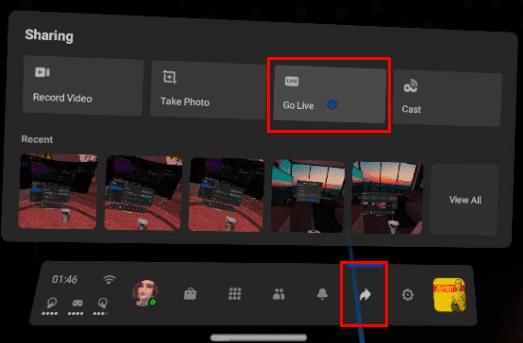
Norėdami pradėti tiesioginę transliaciją, paspauskite „Oculus“ mygtuką dešiniajame valdiklyje, pasirinkite „Share“, tada „Go Live“.
Tada, kai būsite paraginti, pasirinkite, kam norite matyti jūsų tiesioginį srautą. Galite pasirinkti: „Bet kas „Facebook“, „Facebook“ draugai arba „Tik aš“. Taip pat būsite paraginti pasirinkti, ar norite, kad integruoto mikrofono garsas būtų įtrauktas į srautą ir ar norite rodyti komentarus bei reakcijas tiesioginiame sraute.
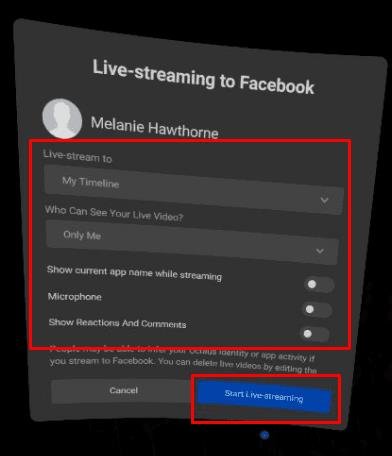
Pasirinkite, kas gali peržiūrėti jūsų srautą, ar norite, kad būtų įtrauktas mikrofono garsas ir ar norite, kad sraute būtų rodomi komentarai ir reakcijos.
Sukonfigūravę visas srauto parinktis, spustelėkite „Pradėti tiesioginę transliaciją“, kad paleistumėte srautą.
Patarimas : kai baigsite tiesioginę transliaciją, vaizdo įrašas bus automatiškai paskelbtas jūsų „Facebook“ laiko juostoje. Čia jis bus matomas anksčiau pasirinktai auditorijai.
VR žaidimo srautinis perdavimas į „Facebook“ yra puikus būdas pasidalyti linksmybėmis, kurias leidžiate su „Oculus Quest 2“. Vykdydami šio vadovo veiksmus galite pradėti srautinį perdavimą į „Facebook“ tiesiai iš savo Quest 2 ausinių.
Gaukite geresnę žaidimų patirtį ir prijunkite VR Oculus Quest 2 prie kompiuterio. Štai kaip tai padaryta.
Sužinokite, kaip grąžinti PS4 ir PS5 žaidimus į „Playstation Store“ ir gauti pinigų grąžinimą. Sekite šiuos paprastus veiksmus ir pasinaudokite PlayStation pinigų grąžinimo politika.
Susipažinkite su Minecraft kerinčių sistemų ypatybėmis, išmokite kerėti savo ginklus ir šarvus tam, kad gautumėte konkurencinį pranašumą žaidime.
Atraskite 5 teisėtus būdus, kaip gauti nemokamą Robux žaidime Roblox. Gaukite naudingus patarimus, kaip padidinti savo galimybes uždirbti šią žaidimo valiutą.
Jei į konsolę atsisiuntėte daug „Nintendo Switch“ žaidimų, greičiausiai susidūrėte su saugyklos vietos problemomis. Sužinokite, kaip archyvuoti žaidimus, ištrinti žaidimo išsaugojimo duomenis ir kaip perkelti žaidimus į SD kortelę.
Sužinokite, kaip pašalinti žaidimus iš PS4 paprastais ir efektyviais būdais. Atlaisvinkite vietos naujiems žaidimams ir optimizuokite savo PlayStation 4.
Ar jums sunku prijungti PS5 konsolę prie konkretaus „Wi-Fi“ arba „Ethernet“ tinklo? Išspręskite PS5 ryšio problemas su mūsų 14 naudingų pataisymų.
„PlayStation Plus“ prenumerata suteikia daug privalumų, tačiau jei nusprendėte ją atšaukti, štai kaip tai padaryti greitai ir lengvai.
Gaukite naudingų patarimų apie tai, kaip išjungti PlayStation 5 (PS5) ir optimizuoti jos energijos vartojimą. Skaitykite mūsų vadovą. Turėtumėte išjungti PlayStation 5, kai jo nenaudojate.
Išbandykite šiuos lengvai įgyvendinamus patarimus, kaip pagaliau susieti telefoną su VR Oculus Quest 2.
„PlayStation 4“ yra viena greičiausiai parduodamų visų laikų žaidimų konsolių, tačiau daugelis pirmosios kartos konsolių turi problemų su „Wi-Fi“ kortele. Ryšio greitis paprastai yra lėtesnis nei turėtų būti, o tai yra problema, kai daugelis žaidimų atsisiunčiami šimtais gigabaitų.
„Minecraft Badlion Client“ yra nemokama „Minecraft“ paleidimo priemonė ir tvarkyklė. Tam nereikia papildomo pirkimo.
„Oculus Quest 2“ yra galingos, atskiros ausinės, kurios naudoja stebėjimą iš vidaus, kad užtikrintų neįtikėtiną žaidimą be laidų, tačiau tai kainuoja. Ausinių našumas neprilygsta aukščiausios klasės žaidimų kompiuteriui, o tai reiškia, kad žaidimų našumas apsiriboja tuo, ką gali apdoroti pačios ausinės.
Nors frazė „garų debesis“ gali sukelti verdančio virdulio ar senovinio traukinio vaizdus, kalbant apie vaizdo žaidimus, tai yra žudikiška didžiausios kompiuterinių žaidimų platformos savybė. Jei žaidžiate „Steam“, tikrai norėsite sužinoti, kaip naudoti „Steam Cloud“ žaidimų įrašus.
Tarp žaidėjų streameriai turi įžymybių reputaciją. Dėl to kiti žaidėjai nori žaisti ir su jais, ir prieš juos.
Negalite sukurti „Twitch“ kanalo per naktį. Gali užtrukti ilgai, kol subursite ištikimą žiūrovų bendruomenę – nuo kelių nuolatinių žiūrovų iki tūkstančių ištikimų gerbėjų, pasiruošusių palaikyti jūsų bendruomenę jai augant.
Žaisti kompiuterinius žaidimus kartu su draugais yra smagu, tačiau visi dalyvaujantys turi turėti žaidžiamą žaidimą. Žaidimą žaisti vienu metu taip pat gali būti sunku.
„Minecraft“ turi mažos raiškos ir blokuoto žaidimo reputaciją, tačiau dėl kai kurių modifikacijų „Minecraft“ gali atrodyti visiškai gražiai, o tai gali rimtai apmokestinti jūsų sistemą. „OptiFine“ yra „Minecraft“ grafikos optimizavimo modifikacija, galinti pagerinti našumą ir kadrų dažnį.
„Minecraft“ pasirodo savaime, kai turite draugų, su kuriais galite žaisti, bet niekas nesustabdo linksmybių, kai bandote prisijungti prie draugo pasaulio, ir jūs gaunate pranešimą „Minecraft nepavyksta prisijungti prie pasaulio. “ Yra įvairių priežasčių, kodėl taip nutinka, ir mes paaiškinsime jums labiausiai tikėtinas problemas, kad galėtumėte grįžti prie kasybos ir kūrimo kaip tikri žaidėjai.
Išjunkite PS5 DualSense valdiklį, kad taupytumėte jo baterijos veikimo laiką, arba prieš prijungdami jį prie kompiuterio, išmaniojo telefono ar kito PS5. Ir jei jūsų PS5 valdiklis neveikia tinkamai, problema gali būti išspręsta jį išjungus ir vėl įjungus.
Dažnos Steam avarijos gali turėti įvairių priežasčių. Čia yra 9 galimi sprendimai, kurie gali padėti jums grįžti į žaidimus.
Steam Deck yra galingas nešiojamas prietaisas, leidžiantis žaisti kompiuterinius žaidimus bet kur. Naudojant Steam Deck žaidimams emuliuoti, galima žaisti klasikinius žaidimus iš senesnių konsolių, kurie gali būti neprieinami šiuolaikinėse platformose.
Ieškote būdų, kaip atnaujinti PS5 vidinę atmintį? Tai geriausias vadovas, kurį galite rasti internete apie PS5 atminties atnaujinimą.
Sužinokite, kaip spręsti Juodas Mitas: Wukong avarijas, kad galėtumėte mėgautis šiuo jaudinančiu veiksmo RPG be pertraukų.
Sužinokite mūsų 8 geriausių belaidžių ausinių, remiantis jūsų biudžetu, gyvenimo būdu ir poreikiais, sąrašą.
Jei ieškote, kaip patobulinti savo nustatymus, peržiūrėkite šį būtinų žaidėjų įrangos sąrašą, kad pagerintumėte savo žaidimo patirtį.
Sužinokite, kaip ištaisyti klaidą, kai nesėkmingai prisijungiate prie serverio, klaidos kodas 4008, bandydami žaisti Warhammer 40,000: Darktide, ir sužinokite, kodėl ši klaida atsiranda.
Jei trūksta vidinės atminties jūsų Sony PlayStation 5 arba PS5, galbūt norėsite sužinoti PS5 NVMe reikalavimus atminties plėtrai
Gaukite geresnę žaidimų patirtį ir prijunkite VR Oculus Quest 2 prie kompiuterio. Štai kaip tai padaryta.
Sužinokite, kaip grąžinti PS4 ir PS5 žaidimus į „Playstation Store“ ir gauti pinigų grąžinimą. Sekite šiuos paprastus veiksmus ir pasinaudokite PlayStation pinigų grąžinimo politika.


























